Leer hoe u video's op Snapchat bijsnijdt voor een meer gepolijste look
Wilt u uw inhoud onderscheiden van de massa en indruk maken op uw volgers? Zoek niet verder dan het bijsnijden van video's op Snapchat. Door deze eenvoudige maar krachtige techniek onder de knie te krijgen, kunt u gepolijste, professioneel ogende foto's maken die de aandacht van uw publiek trekken. Lees verder zoals we u laten zien hoe video's op Snapchat bij te snijden als een professional. De methoden die we zullen introduceren, zullen je storytelling-spel naar een hoger niveau tillen. Profiteer van de kans om uw Snapchat-verhalen of -video's te transformeren om uw stempel te drukken op dit dynamische socialemediaplatform.
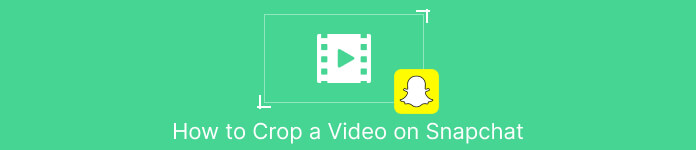
Deel 1. Een video bijsnijden op Snapchat
Snapchat is een platform voor sociale media dat de wereld stormenderhand heeft veroverd met zijn unieke functies en gebruiksvriendelijke interface. Een van de belangrijkste kenmerken van de videobewerkingstools van Snapchat is de mogelijkheid om video's bij te snijden. Door uw video's bij te snijden, kunt u zich concentreren op een bepaald onderwerp, een aantrekkelijkere compositie maken en naadloos overschakelen tussen meerdere clips. Aan de andere kant is hier een vereenvoudigde handleiding voor het bijsnijden van een video op Snapchat.
Stap 1. Snapchat openen. Neem een video op door de ronde opnameknop ingedrukt te houden.
Stap 2. Zodra je je video hebt opgenomen, tik je op de Bijsnijden pictogram om toegang te krijgen tot de tool voor bijsnijden vanuit het rechtermenu.
Stap 3. Knijp en sleep de video met uw vingers om deze bij te snijden tot de gewenste grootte en vorm. Als je tevreden bent met je gewas, tik je op de vinkje pictogram om uw wijzigingen op te slaan.
Stap 4. Voeg extra filters, tekstoverlays of effecten toe aan je video en stuur deze vervolgens naar je volgers of voeg deze toe aan je verhaal.
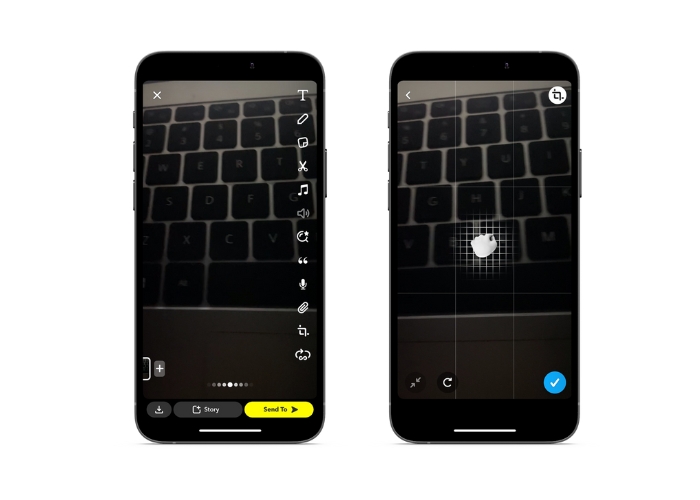
Deel 2. Een video bijsnijden voor Snapchat
1. FVC Video Converter Ultimate
FVC Video Converter Ultimate maakt het gemakkelijk om uw video's met slechts een paar klikken te converteren en te optimaliseren. Een van de intrigerende kenmerken van FVC Video Converter Ultimate is de krachtige toolbox, die een reeks tools bevat voor het bewerken en verbeteren van uw video's. Van het toevoegen van ondertitels en watermerken tot het aanpassen van helderheid, contrast en verzadiging, de toolbox heeft alles wat je nodig hebt om professioneel ogende video's te maken die opvallen in de massa. Maar misschien is een van de handigste tools in de toolbox de mogelijkheid om video's bij te snijden. Je kunt je video's bijsnijden om ongewenste delen te verwijderen, de beeldverhouding aan te passen of een aantrekkelijkere compositie te maken. Volg de onderstaande walkthrough om te leren hoe je Snapchat-video's bijsnijdt om te plaatsen.
Stap 1. Koop het programma
Om aan de slag te gaan met het bijsnijden van uw video's met FVC Video Converter Ultimate, moet u het programma downloaden en op uw computer installeren. Klik gewoon op de Gratis download knop die overeenkomt met uw besturingssysteem en volg de installatie-instructies.
Gratis downloadVoor Windows 7 of hogerVeilige download
Gratis downloadVoor MacOS 10.7 of hogerVeilige download
Stap 2. Importeer een video om bij te snijden
Nadat het programma is geïnstalleerd, opent u het en krijgt u toegang tot de toolbox door op te klikken Gereedschapskist tabblad. Selecteer vanaf daar de Video bijsnijden optie om het bijsnijdgereedschap te openen. Om een video te importeren om bij te snijden, klikt u op de plus tekenknop in het uploadgebied van de Video Cropper-optie.
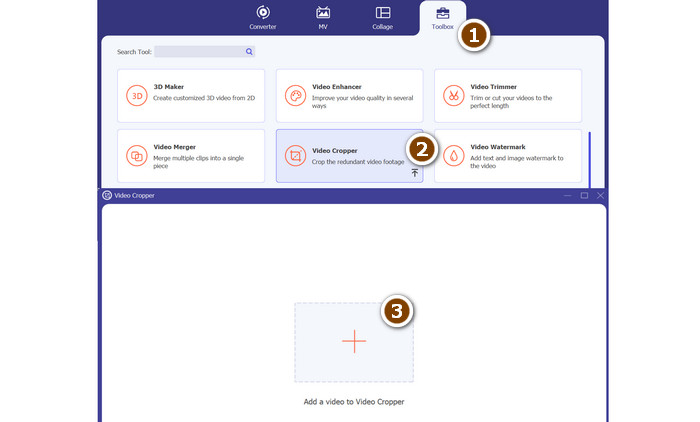
Stap 3. Snijd de video bij
Selecteer vervolgens de beeldverhouding die u voor uw video wilt gebruiken. Voor Snapchat is de ideale beeldverhouding 9:16 (verticaal). U kunt de gewenste beeldverhouding selecteren in het vervolgkeuzemenu onder het videovoorbeeld. Om uw video bij te snijden, sleept u eenvoudig de hoeken van het bijsnijdvak om de grootte en vorm van uw video aan te passen.
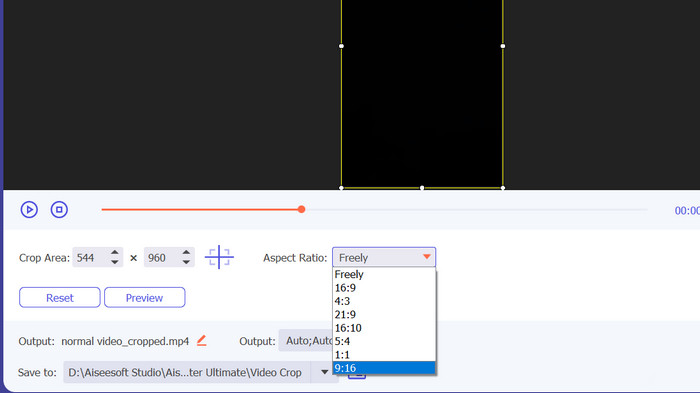
Stap 4. Exporteer de bijgesneden video
Als u tevreden bent met uw oogst, klikt u op de knop Exporteren knop in de rechterbenedenhoek van de interface om uw bijgesneden videobestand op te slaan. Je kunt het vervolgens delen met je volgers of op je Snapchat-account plaatsen om indruk te maken op je vrienden met je geweldige videobewerkingsvaardigheden!
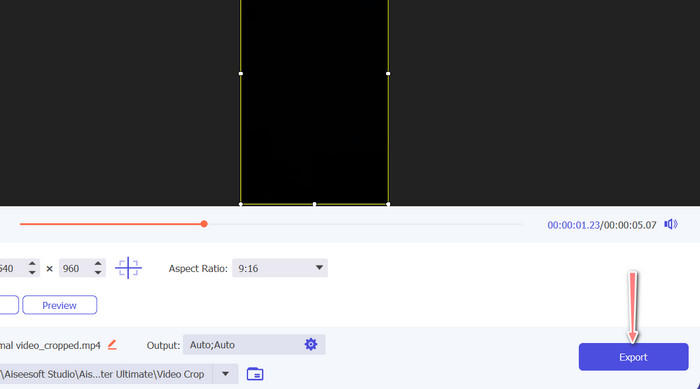
2. Vid.Plezier
Als u een smartphone of tablet gebruikt, Vid.plezier kan u helpen uw films bij te snijden tot de ideale afmetingen voor Snapchat. Een van de vele handige tools van de app is een robuuste videobijsnijder waarmee je eenvoudig de beeldverhouding van je films kunt aanpassen met een paar simpele tikken. Het biedt ook meerdere opties voor de beeldverhouding, zodat je Snapchat-video's er altijd op hun best uitzien. Het volgende is een tutorial over het bijsnijden van Snapchat-video's.
Stap 1. Begin met het downloaden van Vid.fun uit de Google Play Store. Breng het dan onmiddellijk in beweging. De Bijsnijden knop is toegankelijk vanuit het hoofdmenu.
Stap 2. Ten tweede moet u een mediabestand toevoegen door er een uit de galerij van uw apparaat te kiezen. Kies de gewenste beeldverhouding in het bijbehorende vervolgkeuzemenu. U kunt ook de handvatten voor bijsnijden en positioneren op het videovoorbeeld gebruiken om de gewenste resultaten te krijgen.
Stap 3. Controleer de resultaten van je bijgesneden video om er zeker van te zijn dat het is zoals je het voor ogen had. Rechtsboven vind je een Exporteren knop; druk hierop als je klaar bent met bijsnijden.
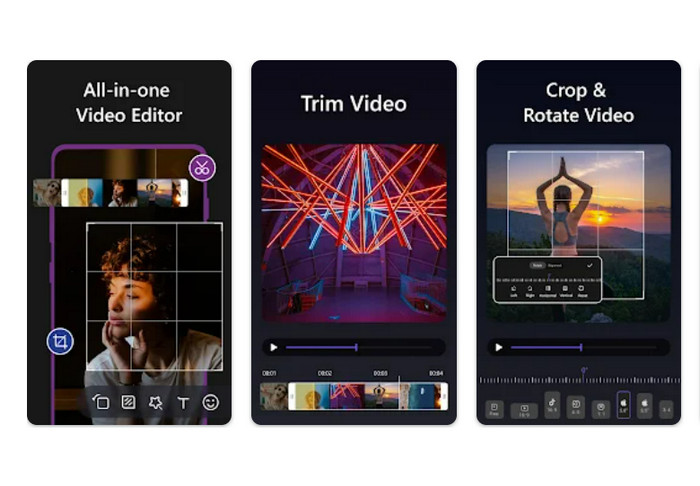
Verder lezen
Hoe u een video op Snapchat gemakkelijk op elk apparaat kunt vertragen
Eenvoudigste manieren om Snapchat-tekst van screenshot te verwijderen
Deel 3. Veelgestelde vragen over het bijsnijden van video's op Snapchat
Hoe verander ik de beeldverhouding in Snapchat?
Snapchat ondersteunt verschillende beeldverhoudingen voor video's, waaronder 9:16 (verticaal), 16:9 (liggend), 16:9 (liggend) en 4:5 (verticaal).
Welke beeldverhouding moet ik gebruiken voor Snapchat-video's?
De ideale beeldverhouding voor Snapchat-video's is 9:16 (verticaal). Dit zorgt ervoor dat uw video's het volledige scherm op mobiele apparaten innemen en zijn geoptimaliseerd voor weergave op het platform.
Wat zijn enkele tips voor het bijsnijden van video's voor Snapchat?
Bij het bijsnijden van video's voor Snapchat is het belangrijk om een beeldverhouding te kiezen die past bij de richtlijnen van het platform en die er goed uitziet op mobiele apparaten.
Gevolgtrekking
Het bijsnijden van video's voor Snapchat is een eenvoudig maar belangrijk proces om ervoor te zorgen dat uw inhoud er op zijn best uitziet op het platform. Door de bovenstaande stappen te volgen op hoe een video op Snapchat bij te snijden of voor Snapchat, je kunt je video's eenvoudig bijsnijden tot de juiste beeldverhouding en ze delen met je volgers.



 Video Converter Ultimate
Video Converter Ultimate Scherm opnemer
Scherm opnemer



